Cara Kompres Video – Pernahkah Anda ingin mengunggah video dan ternyata gagal karena ukuran video terlalu besar?
Nah, tenang. Sekarang kita akan bahas cara kompres video di PC dan Android supaya proses upload maupun proses kirim video Anda jadi lancar.
Bagaimana caranya? Ada beberapa cara yang bisa ditempuh. Kita akan membagi artikel ini menjadi 3 bagian artikel.
Pertama, kita akan bahas cara mengompres video melalui Android.
Lalu, kita akan bahas cara menggunakan PC dan yang terakhir yaitu kompres video secara online.
Silahkan anda simak ulasan selengkapnya pada uraian di bawah ini.
Cara Kompres Video
1. Cara Kompres Video di HP Dengan Aplikasi Kompres Video
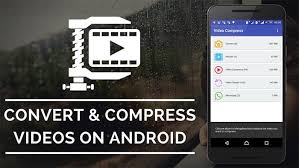 |
| Cara Kompres Video di HP Dengan Aplikasi Kompres Video |
Cara pertama yaitu cara kompres video di hp dengan menggunakan aplikasi kompres video.
Cara ini dapat anda terapkan sebagai cara kompres video di iphone maupun di android.
Silahkan anda simak langkah-langkahnya berikut ini.
- 3. Download dan instal aplikasi Video Compressor melalui link berikut (Download Aplikasi Video Compressor untuk Android) / (Download Aplikasi Video Compressor untuk iPhone).
- 4. Setelah terinstal, silakan buka aplikasi.
- 5. Pada menut File, silakan ketuk pada bagian Import.
- 6. Anda akan diarahkan ke directory file explorer. Kemudian, silakan cari video yang ingin Anda compress.
- 7. Setelah menemukan videonya, silakan tap pada video tersebut. Proses Import pun akan dimulai. Biasanya proses ini memakan waktu hingga 1 menit.
- 8. Jika proses import sudah selesai, akan muncul notifikasinya.
- 9. Jika sudah, maka silakan ketuk pada button Compress.
- 10. Anda akan diminta untuk memasukkan berbagai parameter kompresi. Jangan bingung berikut cara memilihnya.
- 11. Pada bagian Quality, geser slider sampai ke poisisi tengah. Artinya, kualitas video hasil kompresi akan ada di kualitas menengah supaya sizenya bisa lebih kecil.
- 12. Lalu, pada bagian Compression Aggressivity, silakan drag slider sampai ke ujung paling kanan. Hal ini ditujukan agar video terkompresi dengan maksimal.
- 13. Lalu, tap pada OK dan tap lagi pada Compress Now
- 14. Proses kompresi akan segera dimulai. Biasanya proses ini memakan waktu hingga 2 menit tergantung ukuran asli video Anda.
Baca juga : Cara Mengecilkan Ukuran Foto
Itulah cara mengompres video menggunakan Android atau iPhone.
2. Cara Kompres Video di Android Tanpa Aplikasi atau Kompres Video Kualitas Bagus Online
 |
| Cara Kompres Video di Android Tanpa Aplikasi atau Kompres Video Kualitas Bagus Online |
Selanjutnya yaitu cara kompres video di android tanpa aplikasi atau kompres video kualitas bagus online.
Untuk kompres video secara online ini, kita dapat menggunakan situs Free Convert.
Silahkan anda simak langkah penggunaannya berikut ini.
- Kunjungi situs FreeConvert melalui link berikut ini https://www.freeconvert.com/video-compressor;
- Kemudian setelah halaman situs terbuka, silahkan anda klik tombol CHOOSE FILE;
- Selanjutnya silahkan pilih video di galeri anda yang akan anda kompres;
- Lalu anda dapat mengatur ukuran dan kualitas video yang akan anda dapatkan melalui pengaturan yang ada di bagian bawah halaman;
- Yang terakhir, silahkan anda klik tombol CONVERT NOW yang ada di bagian bawah halaman.
- Hasil kompres video kemudian akan muncul dan anda tinggal mendownloadnya.
Baca juga : Cara Kompres PDF Untuk Mengecilkan Ukuran PDF
3. Cara Memperkecil Ukuran Video di Laptop
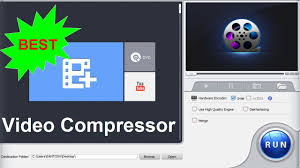 |
| Cara Memperkecil Ukuran Video di Laptop |
Sekarang mari kita bahas cara memperkecil ukuran video di laptop atau PC.
Simak langkah-langkah penggunaannya berikut ini.
- 1. Silakan download aplikasi Video Compressor melalui link berikut ini (Download Aplikasi Video Compressor untuk PC).
- 2. Silakan cari button Download, terletak di kanan webpage.
- 3. Anda akan masuk ke halaman web lain yang berisi iklan. Silakan tap pada pojok kanan atas untuk skip iklan.
- 4. Nanti akan muncul tombol Download lagi. Silakan klik pada tombol tersebut untuk memulai proses download.
- 5. Ukuran file aplikasi video compressor tidaklah besar, hanya 10 MB. Jadi proses downloadnya tidak akan lama. Setelah selesai, klik pada file dan biarkan proses instalasi berjalan.
- 6. Setelah berhasil diinstal, buka aplikasi dan klik pada tab Compression.
- 7. Lalu, klik pada icon folder untuk mencari video Anda. Silakan cari video mana yang akan dicompress dan tekan OK.
- 8. Berikan tanda centang pada tulisan “Keep the quality optimal” dan juga pada “Compress to the maximum level”. Sama seperti pada Android, hal ini bertujuan untuk mempertahankan kualitas video setelah melalui proses kompresi.
- 9. Proses kompresi akan memakan waktu kurang lebih 1 menit tergantung size video aslinya.
Selesai, sekarang video Anda sudah dikompres dan disimpan di folder My Video.
Baca juga : Aplikasi Edit Video Android Terbaik
Silakan klik kanan pada file video tersebut untuk memastikan apakah sizenya sudah berubah menjadi kecil atau belum.
Jika sudah, maka silakan unggah video tersebut kemana pun yang Anda mau.
Jika belum maka ulangi proses tadi karena aplikasi ini memang terkadang gagal mengompresi jika hanya sekali jalan.
Namun, inilah aplikasi gratis terbaik yang bisa Anda coba.
Akhir Kata
Dari 2 cara di atas, sebenarnya sama saja. Kedua cara kompres video menggunakan aplikasi bantuan yang diunduh secara terpisah.
Namun, berkat kedua aplikasi ini (untuk Laptop dan untuk Android) maka proses kompres video menjadi lebih mudah, kan?
Ikuti terus info seputar cara kompres video agar bisa dikirim wa dan cara kompres video dengan videopad di situs ini.
Itulah seluruh isi pembahasan kita kali ini mengenai cara kompres video di HP android dan PC tanpa aplikasi maupun tanpa aplikasi 2022. Sekian dan selamat mencoba.







